Partager un board
A l'instar des rapports et tunnels, il est possible de partager un board à d'autres utilisateurs de votre organisation.
Par défaut, toutes les ressources créées dans Piano Analytics sont privées, visibles uniquement par leurs propriétaires - et les administrateurs de l'organisation.
Les propriétaires de boards peuvent partager leurs boards de différentes manières :
A l'ensemble des utilisateurs de l'organisation : la ressource a donc une visibilité "publique"
A quelques utilisateurs de l'organisation :
En lecture uniquement : ces utilisateurs ne peuvent pas modifier le board. Ils peuvent en revanche en effectuer une copie via la fonctionnalité "enregistrer sous".
En lecture / écriture : ces utilisateurs ont les mêmes droits que le propriétaire de la ressource. Ils peuvent la modifier, la supprimer, changer la configuration de partage.
À une ou plusieurs équipes :
En lecture uniquement : aucun membre de l'équipe n’est susceptible de modifier le board. Ils peuvent en revanche en effectuer une copie via la fonctionnalité "enregistrer sous".
En lecture / écriture : tous les membres ont les mêmes droits que le propriétaire de la ressource. Ils peuvent la modifier, la supprimer, changer la configuration de partage.
Si aucun partage n'est actif, la ressource est considérée comme "privée".
Le partage d'un board peut être effectué à plusieurs endroits :
Depuis le board
Depuis la Librairie
En cliquant sur les "..." en dans le coin supérieur droit des tuiles de la section "Récemment mises à jour"
En édition rapide (clic sur le "i" en bout de ligne du tableau)
En cliquant sur les "…" en bout de ligne du tableau, puis sur "partager"
Changer la visibilité d'un board
Afin de rendre le board visible à tous les utilisateurs de votre organisation, activez le bouton "Public" (1). Faites la manipulation inverse si vous souhaitez le masquer.
.png?inst-v=2851577c-eeee-4243-bc56-c77aaadee5a0)
Partager avec une liste d'utilisateurs
Pour limiter la diffusion d'un board à quelques utilisateurs en particulier, vous pouvez utiliser la fonctionnalité de partage.
Commencez par rechercher un utilisateur en tapant au moins trois lettres. La recherche porte sur le nom, le prénom et l'adresse email des utilisateurs de votre organisation.
Sélectionnez un à un les utilisateurs à qui vous souhaitez partager la ressource en cliquant sur le résultat de recherche (1).
Une fois votre sélection effectuée, cliquez sur le bouton "Partager" (2). Le partage est alors effectif.
.png?inst-v=2851577c-eeee-4243-bc56-c77aaadee5a0)
Partager avec une équipe
Partagez vos ressources avec des équipes pour économiser du temps et garantir des accès appropriés à chacun. Par exemple, si vous partagez un board à votre équipe marketing, tous ses membres peuvent y accéder instantanément, sans qu'il soit nécessaire d'ajouter ou supprimer chaque membre un par un au gré des évolutions de l'équipe.
Pour procéder au partage, effectuez les même manipulations que lorsque vous partagez une ressource avec une liste d’utilisateurs : les résultats de recherche remontent à la fois les noms des utilisateurs, et des équipes éligibles au partage.
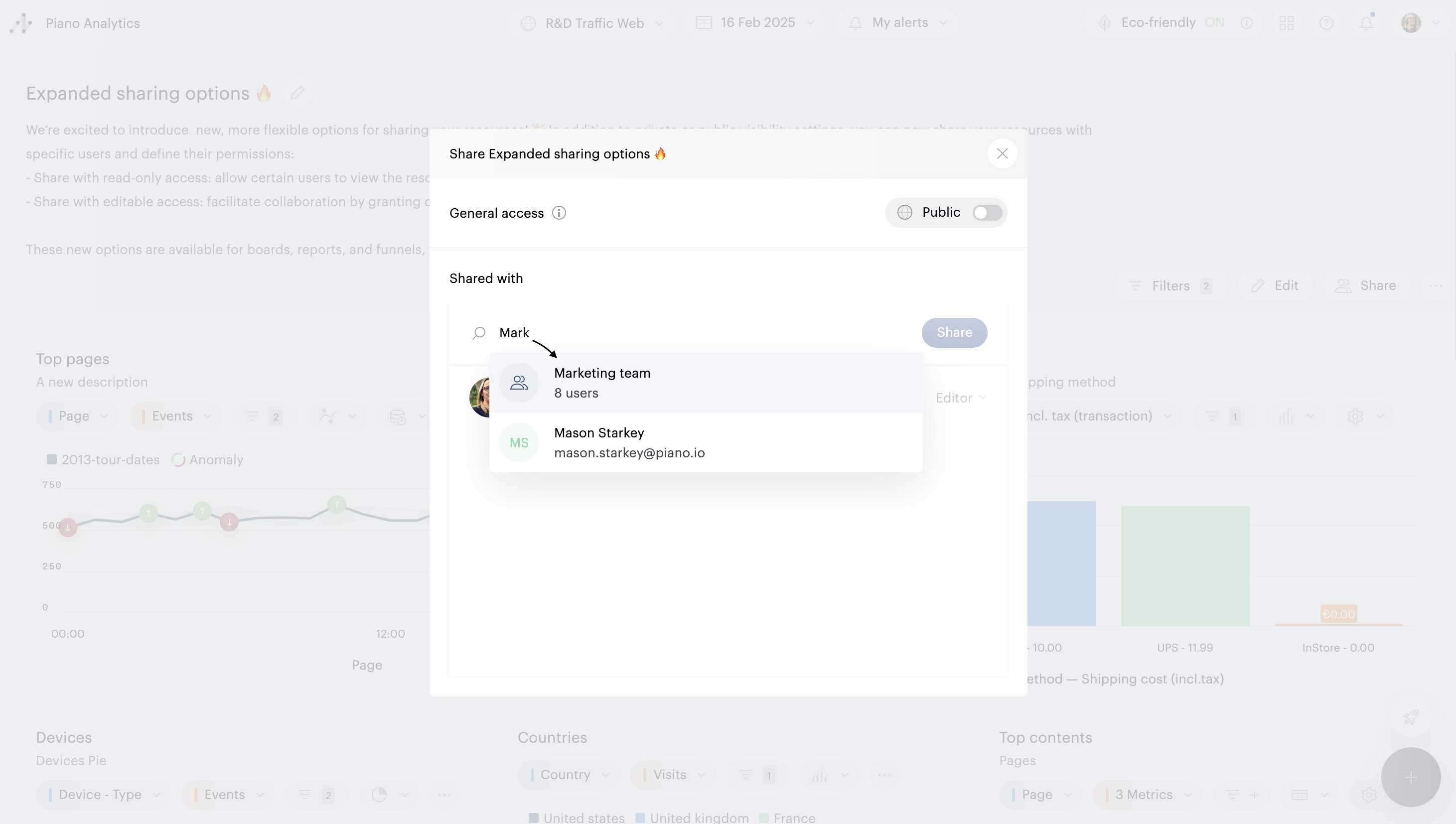
Sélectionnez une ou plusieurs équipes avec qui partager la ressource, puis cliquez sur le bouton “Partager”.
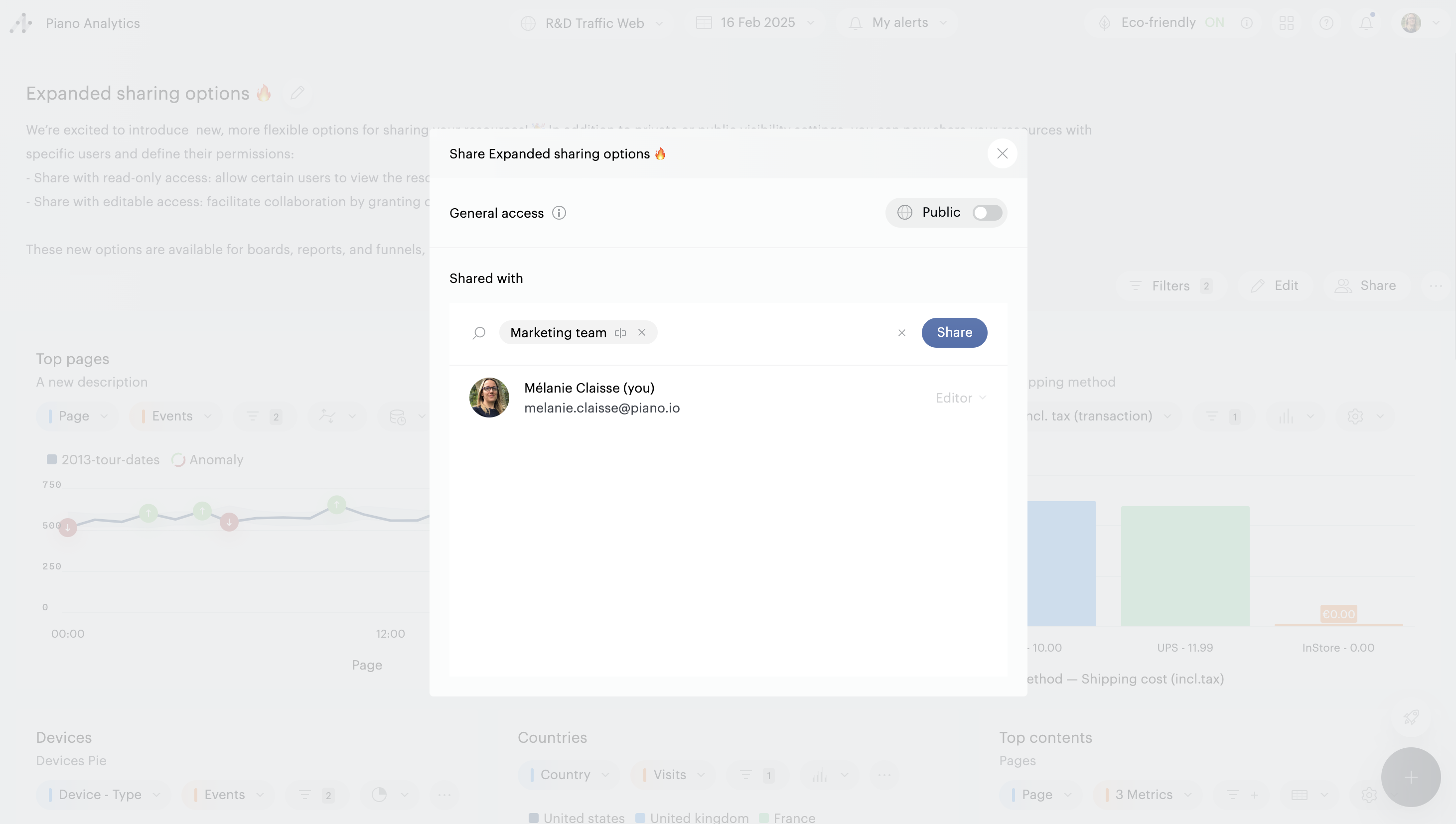
Afficher la liste des membres d’une équipe
La vue d'équipe vous permet de visualiser la composition de chaque équipe avant le partage. Cette transparence évite les erreurs de partage et assure une diffusion précise de l'information aux bonnes personnes.
Pour afficher la vue d'équipe,
Cliquez sur le nom de l'équipe après l’avoir sélectionnée dans les résultats de recherche,
Ou cliquez sur le “i” situé à côté du nom de l'équipe lorsque le partage est déjà effectif
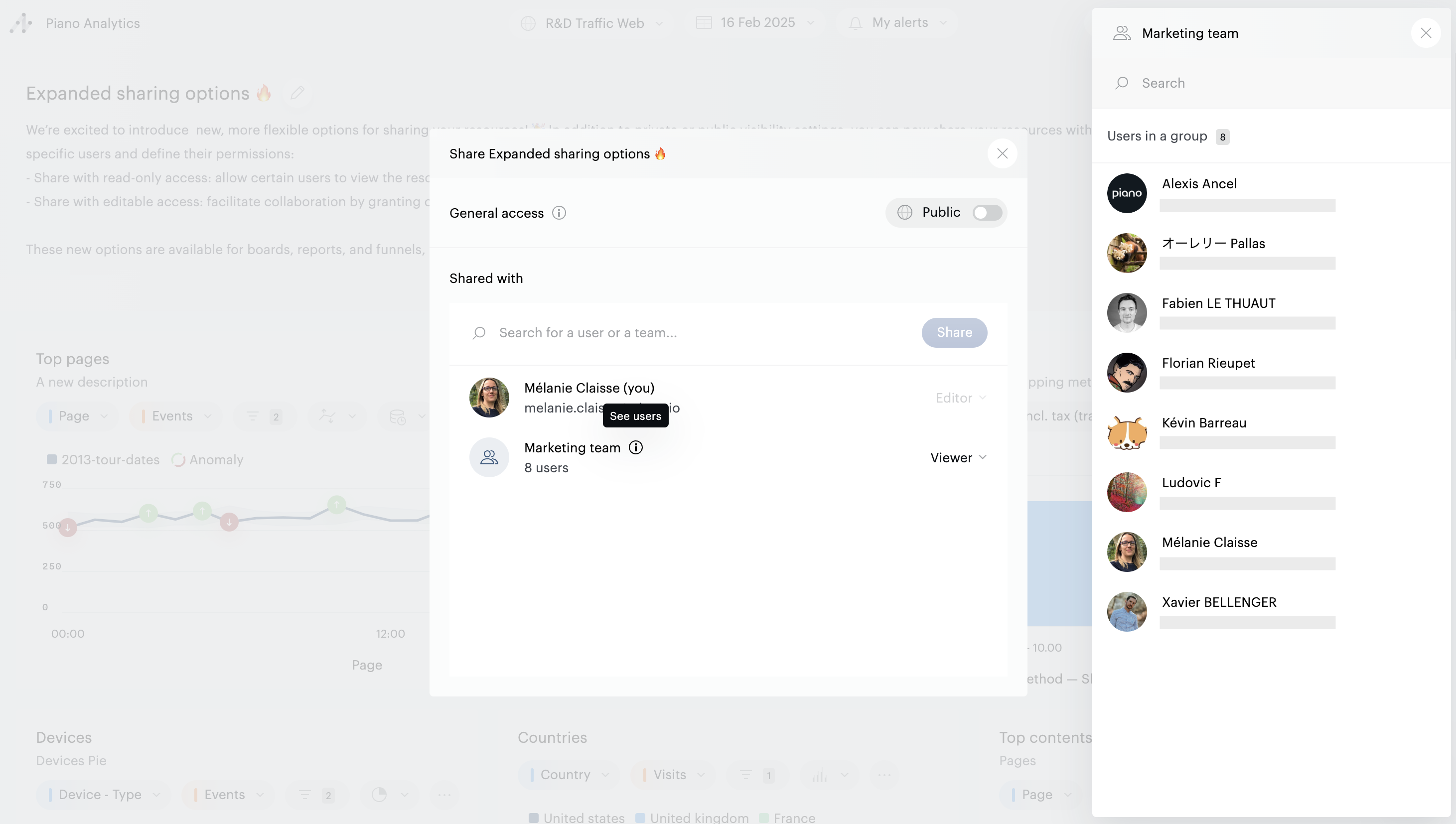
Extraire la liste des membres d’une équipe
Si vous souhaitez partager une ressource avec certains membres d’une équipe, vous pouvez :
Effectuer une recherche et ajouter ces utilisateurs un à un
Extraire la liste des membres de l'équipe et ne conserver que les utilisateurs auxquels vous souhaitez partager la ressource
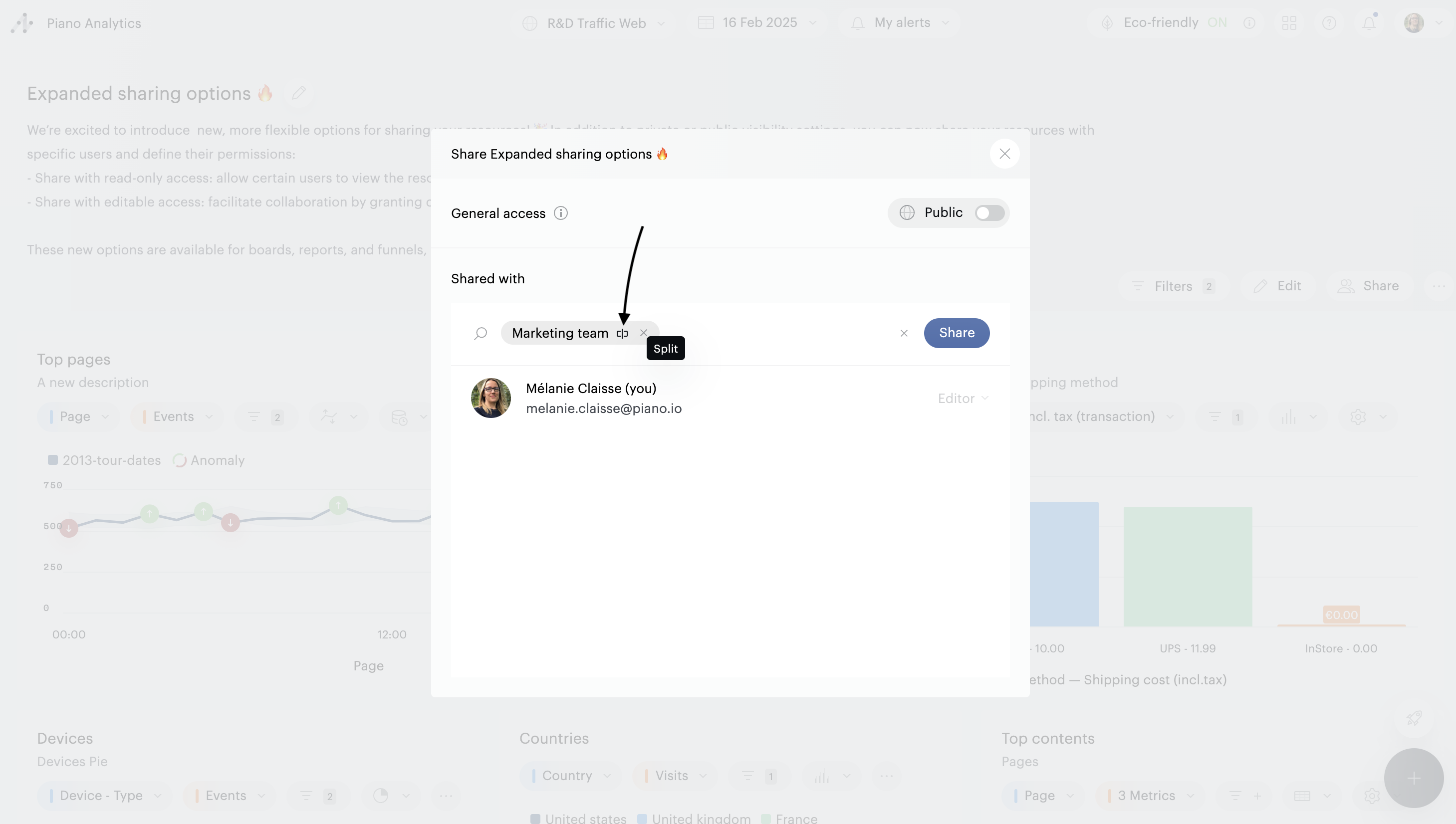
Les équipes regroupent des utilisateurs ayant des rôles et accès similaires aux outils et données de votre organisation. Elles sont créées et configurées par les administrateurs, dans l’interface de gestion des accès à Piano Analytics.
Pour qu’une ressource puisse être partagée de la sorte, les administrateurs doivent tout d’abord autoriser les équipes à être utilisées dans un contexte de partage. Sans cette autorisation, il n’est pas possible de partager des ressources avec des équipes.
Donner des droits d'écriture
Il est possible d'accorder des droits d'écriture à d'autres utilisateurs que vous. Pour cela, cliquez sur le menu déroulant situé près du nom de l'utilisateur concerné, puis sélectionnez "Editeur" (1).
Les éditeurs ont strictement les mêmes droits que les créateurs de ressources.
.png?inst-v=2851577c-eeee-4243-bc56-c77aaadee5a0)
Si vous souhaitez qu’un seul membre d’une équipe puisse modifier une ressource,
Partagez cette ressource en lecture seule à l’ensemble de l'équipe
Ajoutez l’utilisateur, cette fois-ci en tant que contributeur individuel et octroyez-lui les droits d'écriture. Cette configuration permet de surcharger les droits attribués lors du partage en équipe.
L’octroi de droits d'écriture ne permet pas d’outrepasser les permissions accordées aux utilisateurs dans l’interface des droits d’accès. Si vous partagez une ressource en écriture avec un utilisateur qui un un rôle “Document reader”, ce dernier ne pourra pas l'éditer.
Arrêter le partage
Si vous ne souhaitez plus partager une ressource, cliquez sur le menu déroulant situé près du nom de l'utilisateur concerné, puis sélectionnez "Supprimer l'accès" (1).
.png?inst-v=2851577c-eeee-4243-bc56-c77aaadee5a0)
